So durchstreichen Sie Text in Google Docs
Verschiedenes / / November 28, 2021
Durchgestrichener Text in Google Docs? Google Docs ist eine leistungsstarke Textverarbeitungsanwendung in der Google-Produktivitätssuite. Es bietet Echtzeit-Zusammenarbeit zwischen Redakteuren sowie verschiedene Optionen zum Teilen von Dokumenten. Da sich die Dokumente in der Cloud befinden und mit einem Google-Konto verknüpft sind, können Benutzer und Besitzer von Google Docs von jedem Computer aus darauf zugreifen. Die Dateien werden online gespeichert und können von überall und mit jedem Gerät abgerufen werden. Es ermöglicht Ihnen, Ihre Datei online zu teilen, sodass mehrere Personen gleichzeitig (d. h. gleichzeitig) an einem einzigen Dokument arbeiten können. Es gibt keine Backup-Probleme mehr, da Ihre Dokumente automatisch gespeichert werden.
Darüber hinaus wird ein Überarbeitungsverlauf geführt, der es den Redakteuren ermöglicht, auf die vorherigen Versionen des Dokuments zuzugreifen und Protokolle zu überprüfen, um zu sehen, wer diese Änderungen vorgenommen hat. Zuletzt, Google Docs kann in verschiedene Formate konvertiert werden
(wie Microsoft Word oder PDF) und können auch Microsoft Word-Dokumente bearbeiten.
Viele Leute verwenden Bilder in ihren Dokumenten, da sie das Dokument informativ und attraktiv machen. Eine solche Funktion, die in Google Docs verwendet wird, ist die durchgestrichen Möglichkeit. Wenn Sie nicht wissen, wie Sie Text in Google Docs durchstreichen, machen Sie sich keine Sorgen. Dieser Leitfaden soll Ihnen helfen.
Inhalt
- So durchstreichen Sie Text in Google Docs
- Was ist dieser Durchstrich?
- Warum verwenden Leute durchgestrichen?
- Wie durchstreichen Sie Text in Google Docs?
- Methode 1: Durchstreichen mit Verknüpfungen
- Methode 2: Durchstreichen mit dem Format-Menü
- Wie beseitigt man das Durchstreichen?
- Einige nützliche Verknüpfungen für Google Docs
So durchstreichen Sie Text in Google Docs
Was ist dieser Durchstrich?
Nun, durchgestrichen ist das Durchstreichen eines Wortes, wie man es in handschriftlichen Notizen tun würde. Zum Beispiel,
Dies ist eine Illustration von Durchgestrichen.
Warum verwenden Leute durchgestrichen?
Durchgestrichene Zeichen werden verwendet, um Korrekturen in einem Artikel anzuzeigen, da echte Korrekturen nicht sichtbar sind, wenn der Text vollständig ersetzt wird. Es kann auch für alternative Namen, frühere Positionen, veraltete Informationen verwendet werden. Es wird normalerweise von Redakteuren, Autoren und Korrekturlesern verwendet, um Inhalte zu markieren, die gelöscht oder geändert werden sollten.
Manchmal ist das Durchstreichen (oder Durchstreichen) nützlich, um einen humorvollen Effekt zu erzielen. Durchstreichungen sind im Wesentlichen für informelle oder konversationelle Arten des Schreibens oder zum Erstellen eines Konversationstons gedacht. Ein ganzer durchgestrichener Satz kann auch anzeigen, was der Autor denkt, anstatt was er sagen soll. Manchmal kann der durchgestrichene Text ein echtes Gefühl zeigen und die Ersetzung schlägt eine falsche höfliche Alternative vor. Es kann Ironie zeigen und beim kreativen Schreiben nützlich sein.
Wie auch immer, Durchstreichen ist normalerweise nicht für den formellen Gebrauch gedacht. Und was noch wichtiger ist, Sie sollten es vermeiden, es manchmal zu überbeanspruchen, da der Text dadurch schwerer zu lesen ist.
Wie durchstreichen Sie Text in Google Docs?
Methode 1: Durchstreichen mit Verknüpfungen
Lassen Sie mich Ihnen zunächst die einfachste Methode zeigen. Wenn Sie Google Docs auf Ihrem PC verwenden, können Sie mit Tastenkombinationen Text in Google Docs durchstreichen.
Das zu tun,
- Wählen Sie zuerst den Text aus, den Sie durchstreichen möchten. Um dies zu erreichen, können Sie mit der Maus über den Text klicken und ziehen.
- Drücken Sie die Tastenkombination für den Durchstreichungseffekt. Die Abkürzungen sind unten erwähnt.
Auf einem Windows-PC: Alt + Umschalt + Zahl 5
Notiz: Es wird nicht empfohlen, die Zifferntaste 5 über den Ziffernblock zu verwenden, da dies möglicherweise nicht bei allen funktioniert. Verwenden Sie stattdessen die Zifferntaste 5 der Zifferntasten, die sich unter den Funktionstasten auf Ihrer Tastatur befinden.
Unter macOS: Befehlstaste + Umschalt + X (⌘ + Umschalt + X)
Unter Chrome OS: Alt + Umschalt + Zahl 5
Methode 2: Durchstreichen mit dem Format-Menü
Sie können die Symbolleiste oben in Ihren Google-Dokumenten verwenden, um Fügen Sie Ihrem Text den durchgestrichenen Effekt hinzu. Du kannst den... benutzen Format Menü um dies zu erreichen.
1. Wählen Sie Ihren Text mit der Maus oder der Tastatur aus.
2. Von dem Format Menü, bewegen Sie die Maus über das Text Möglichkeit.
3. Wählen Sie dann aus dem angezeigten Menü die Option Durchstreichen.

4. Groß! Jetzt sieht Ihr Text so aus (siehe Screenshot unten).

Wie beseitigt man das Durchstreichen?
Jetzt haben wir gelernt, wie Sie Text in Google-Dokumenten durchstreichen. Sie müssen wissen, wie Sie ihn aus dem Dokument entfernen. Wenn Sie Ihren Text nicht durchstreichen möchten, können Sie die Durchstreichung mit den folgenden Schritten entfernen:
1. Verwenden von Verknüpfungen: Wählen Sie den Text aus, dem Sie den durchgestrichenen Effekt hinzugefügt haben. Drücken Sie die Tastenkombinationen, die Sie zuvor verwendet haben, um die Durchstreichung zu erstellen.
2. Verwenden des Format-Menüs:Markieren oder wählen Sie die Zeilen aus dem Sie den Effekt entfernen müssen. Von dem Format Menü, bewegen Sie die Maus über das Text Möglichkeit. Klicke auf Durchgestrichen. Dadurch wird der durchgestrichene Effekt aus dem Text entfernt.
3. Wenn Sie gerade die Durchstreichung hinzugefügt haben und sie entfernen möchten, wird die Option rückgängig machen kann sich als nützlich erweisen. Um die Rückgängig-Funktion zu verwenden, gehen Sie vom Bearbeiten Menü, klick Rückgängig machen. Sie können dafür auch Verknüpfungen verwenden. Wenn Sie das Durchstreichen erneut wünschen, verwenden Sie die Wiederholen Möglichkeit.
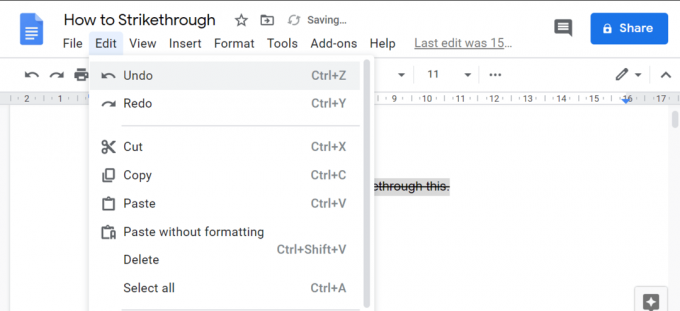
Einige nützliche Verknüpfungen für Google Docs
Unter macOS:
- Rückgängig machen:⌘ + z
- Wiederholen:⌘ + Umschalt + z
- Alles auswählen: ⌘ + A
Unter Windows:
- Rückgängig machen: Strg + Z
- Wiederholen: Strg + Umschalt + Z
- Alles auswählen: Strg + A
Unter Chrome OS:
- Rückgängig machen: Strg + Z
- Wiederholen: Strg + Umschalt + Z
- Alles auswählen: Strg + A
Empfohlen:
- 9 Beste kostenlose Datenwiederherstellungssoftware (2020)
- Wie kann man Text schnell in Google Sheets umbrechen?
Ich hoffe, dieser Artikel war hilfreich und Sie können Text in Google Docs durchstreichen. Also, pTeilen Sie diesen Artikel mit Ihren Kollegen und Freunden, die Google Docs verwenden, und helfen Sie ihnen. Zögern Sie nicht, uns zu kontaktieren, um Ihre Zweifel zu klären oder Ihre Vorschläge im Kommentarbereich zu hinterlassen.



